인기 연예인 사진 쉽게 모으고
관리하는 방법
인기 연예인 사진 혹은 동영상 같은 것들을 하나씩 구하다보면
꽤나 많은 자료가 컴퓨터 하드디스크에 잔뜩 쌓이게 되는 것을 볼
수 있습니다.
나중에는 구해놓은 자료가 너무 많다보니 정작 생각날 때 필요한
자료를 뒤지다보면 찾기가 어려워 짜증나기도 하고 어디에
두었는지 생각이 나지 않을 때도 있습니다.
이럴 때 참으로 난감하시죠?
저도 이것 저것 작업한다고 그때 그때 필요한 자료들을 여기
저기서 하나씩 모아두었다가 나중에 필요해서 찾다보면 어디에
두었는지 잘 생각이 나지 않아서 결국 예전에 모아두었던 자료를
다시 인터넷 검색을 통해 찾는 수고를 반복하게 되더라구요.
인기 연예인 사진 또는 동영상을 모으시는 분들 중에는 동영상은
제쳐두고 인기 연예인 사진만 수 천장씩 보유하고 계신 분들도
있더군요.
이러다보니 고용량의 하드디스크를 사용함에도 불구하고
하드디스크 용량이 모자란다고 앓는 소리를 하게 되는 것이겠죠.
인기 연예인 사진 또는 동영상을 많이 모아두었다고 하더라도 정작
주제별로 분류하고 정리해놓지 않았다면 나중에는 보고싶은 연예인
사진 혹은 동영상을 찾으려고 할 때 해당 자료를 어디에 두었는지
몰라서 하나씩 직접 확인 검사하면서 찾게되는 고생을 하게 될
것입니다.
그런데, ‘ Memory+ ‘ 버튼을 이용한다면 이러한 것들을 많이
모으더라도 하드디스크 용량을 걱정할 필요도 없고, 그것들을
구하면서 바로 바로 주제별로 분류하고 그것에 대한 설명과
메모까지 달아놓고 관리할 수 있어서 편리합니다.
‘ Memory+ ‘ 버튼은 메모리스트 사이트에서 제공하는
서비스인데요.
버튼 설치 방법에 대한 설명 및 메모리스트 관련 정보는 아래의
링크를 통해서 확인하실 수 있으니 참고하시기 바랍니다.
▶
메모리스트
활용해서 사진 및 동영상 등 각종 자료 보관하고 관리하기
메모리스트는 인터넷 웹서핑을 하면서 마음에 드는 사진, 동영상,
인테리어 아이디어, 패션 아이템, 레시피 등을 발견하였을 때
이들을 간편하고 손쉽게 담아둘 수 있도록 도와주는 서비스를
제공하는 사이트 입니다.
회원 가입 절차도 간편해서 이메일, 아이디, 비밀번호, 이름만
입력하면 되기에 부담없이 이용할 수 있을 것입니다.
마음에 드는 인기
|
메모리스트에 회원 가입 후 ‘ Memory+ ‘ 버튼을 설치하셨다면
이제부터는 인터넷 웹서핑 도중에 손쉽게 인기 연예인 사진을
모으고 관리하실 수 있습니다.
그럼 연습삼아 인터넷 검색을 통해 인기 연예인 사진을 모아보도록
하겠습니다.
먼저 포털 사이트의 검색창에서 관심있는 인기 연예인 이름을
입력한 후 검색해 봅니다.
원하시는 사진이나 이미지가 있는 웹페이지로 이동하신 후 ‘
Memory+ ‘ 버튼을 클릭하시면 담을 수 있는 사진이나 이미지가
나열되는 것을 볼 수 있는데, 그중에서 마음에 드는 사진이나
이미지를 선택하시면 아래 그림과 같은 창이 하나 뜨게 됩니다.
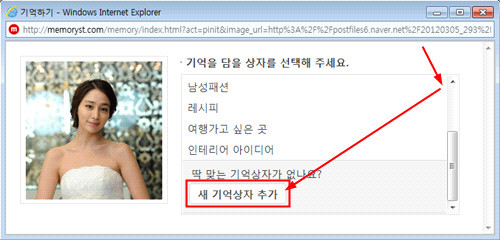
‘ 기억을 담을 상자를 선택해 주세요 ‘라는 문구 밑에는 선택한
사진이나 이미지를 담아둘 기억상자를 지정할 수 있는데, 만약
나열된 기억상자들 가운데 원하는 기억상자가 없다면 위
그림에서처럼 ‘ 새 기억상자 추가 ‘ 버튼을 눌러 새롭게
생성하시면 됩니다.
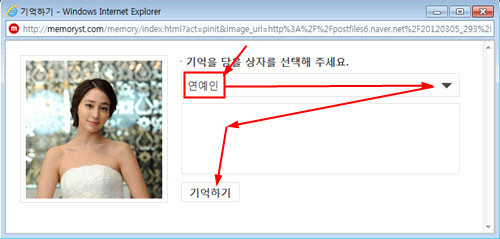
저는 ‘ 연예인 ‘이라는 기억상자를 하나 만들어서 선택한 후 해당
사진에 대한 간단한 메모 ( 설명 )를 작성하고 ‘ 기억하기 ‘
버튼을 눌러 담기를 완료했습니다.
같은 방식으로 기억하고 싶은 인기 연예인 사진들을 찾아서 추가로
담아두시면 자신만의 훌륭한 인기 연예인 사진 모음집이 탄생하게
되는 것이겠죠. ^^
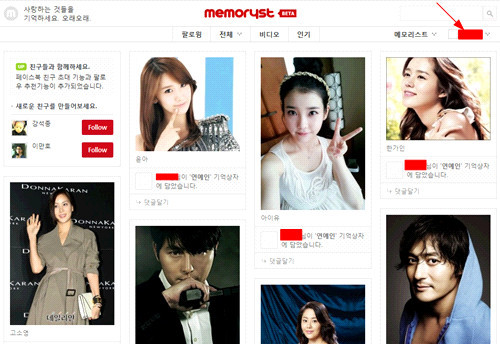
자료를 어느 정도 모으셨다면 메모리스트로 가서 어떻게
되어있는지 확인해봐야겠죠?
위 그림은 메모리스트 메인 페이지를 캡처한 것인데 제가 담은
사진들이 상단에 순서대로 나열되어 있네요.
다른 회원들이 자신들의 사진을 담게되면 실시간으로 점차 아래로
밀려나기 때문에 나중에는 메인 페이지에서 찾기 어려울테니
그렇게 되면 안되겠죠?
그러나, 이 문제는 걱정하지 않으셔도 됩니다.
위 그림의 우측 상단에 보시면 빨간색 네모 박스 부분에 자신의
이름이 있는데, 이 이름을 클릭해 보시면 아래 그림에서처럼
여러가지 메뉴가 나타납니다.
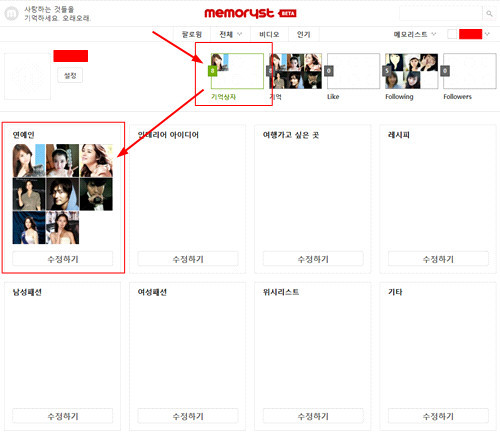
상단 부분에 순서대로 좌측에서부터 ‘ 기억상자 ‘, ‘ 기억 ‘, ‘
Like ‘, ‘ Following ‘, ‘ Followers ‘ 항목이 나열되어 있는 것을
볼 수 있을 것입니다.
이 항목들 중에서 ‘ 기억상자 ‘를 선택하시면 위 그림에서처럼
아래쪽으로 기억상자들이 나열되어 나오는 것을 볼 수 있을
것입니다.
제가 새로 추가해서 만든 ‘ 연예인 ‘ 항목이 나타나 있는 것을 볼
수 있네요.
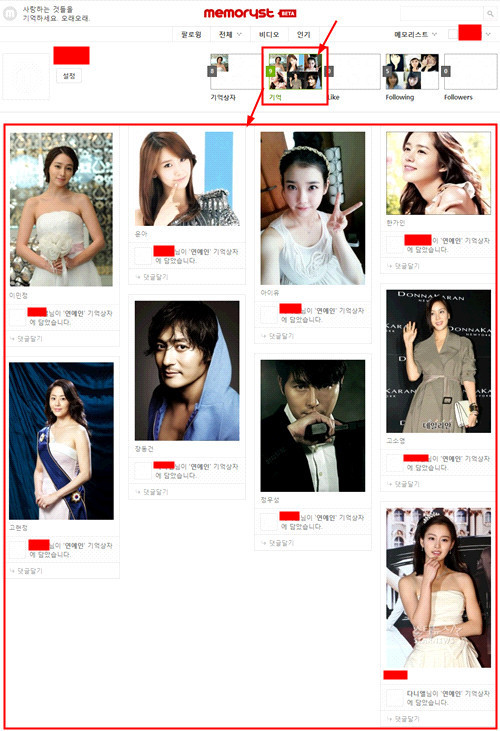
기억상자들 중에서 ‘ 연예인 ‘ 항목을 선택하시거나 위
그림에서처럼 ‘ 기억 ‘ 항목을 선택하시면 그 아래쪽 부분에
담아두었던 연예인 사진들이 나오는 것을 볼 수 있습니다.
이만하면 자신만의 인기 연예인 사진 모음집으로 괜찮지 않나요?